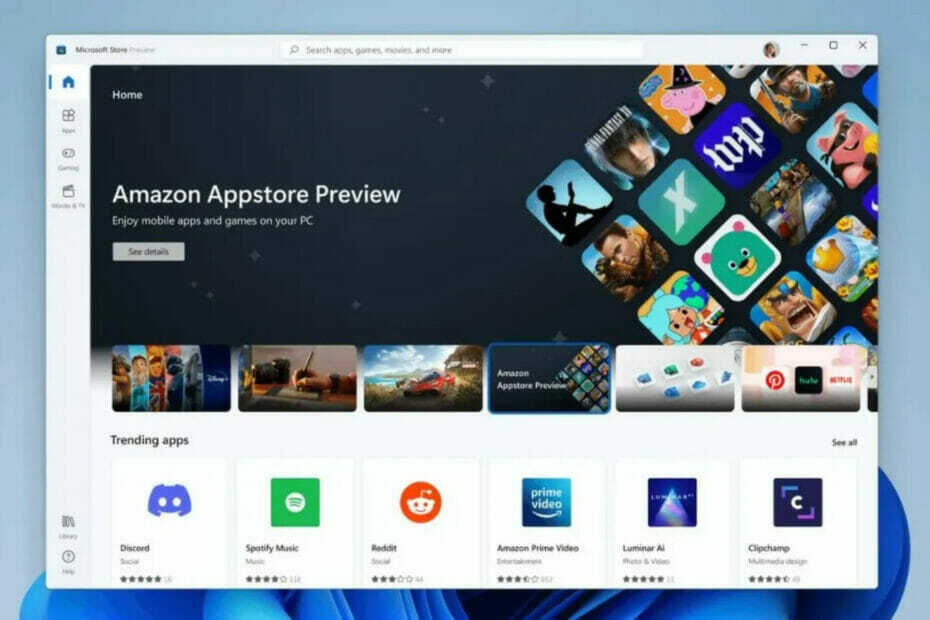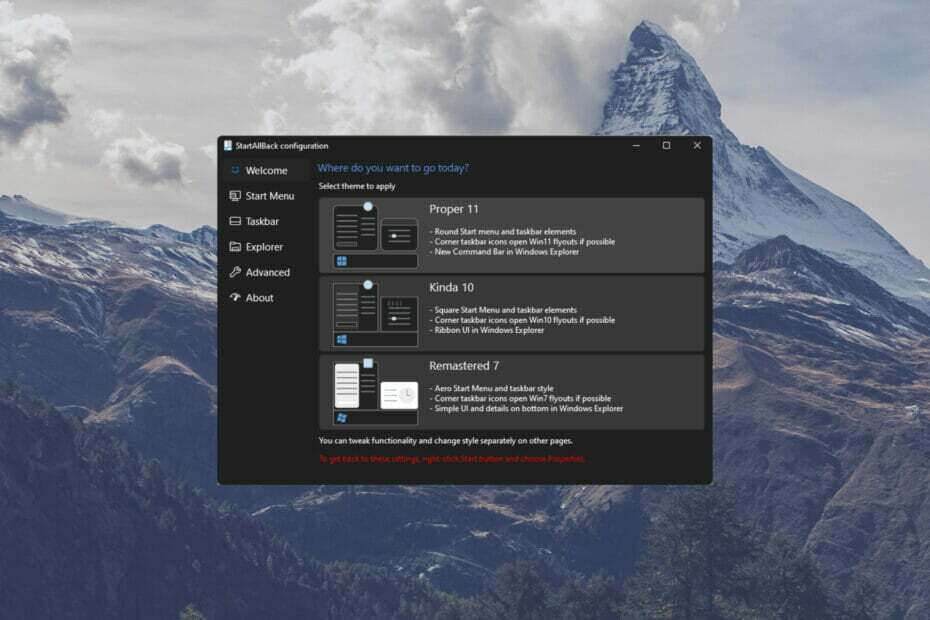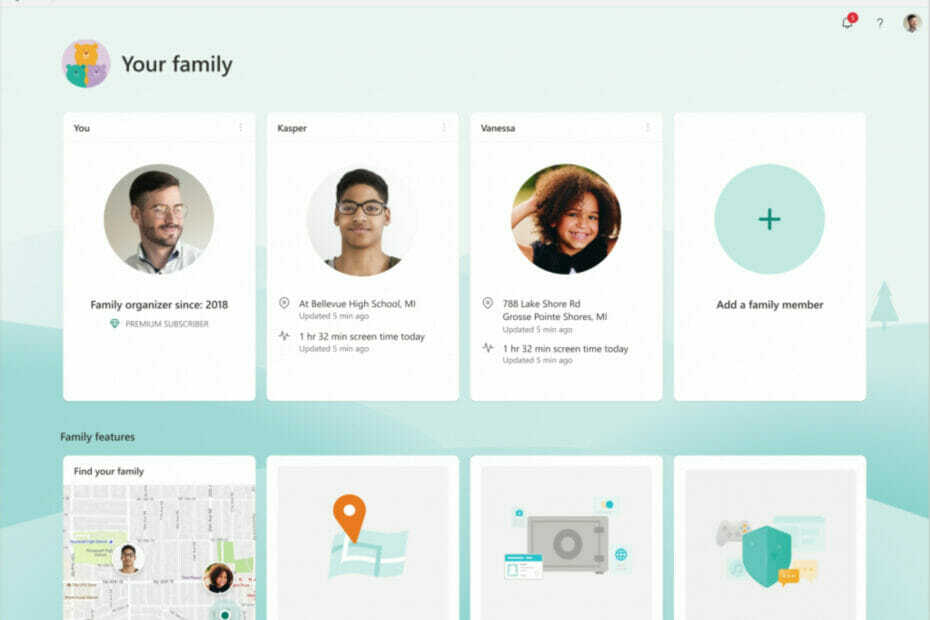Doživljavate sporost i kašnjenje dok listate važan dokument u Microsoft Wordu? Bez obzira na verziju MS Worda koju imate, ne bi trebao biti spor ili zaostao dok se jednostavno pomičete prema dolje, čak i ako ima mnogo stranica. Dakle, slijedite ova laka i jednostavna rješenja kako biste riješili ovaj problem.
Sadržaj
Popravak 1 – Promjena postavki hardverskog grafičkog ubrzanja
U programu Word možete promijeniti postavke hardverskog grafičkog ubrzanja.
Korak 1 - Otvoren MS Word.
Korak 2 - Zatim dodirnite "Datoteka" i kliknite "Mogućnosti“.

Korak 3 – Dođite do "Napredna” kartica.
Korak 4 – Idi na "Prikaz” odjeljak. Samo označite "Onemogući hardversko ubrzanje grafike” okvir.
Korak 5 – Zatim kliknite "u redu” za spremanje promjene.
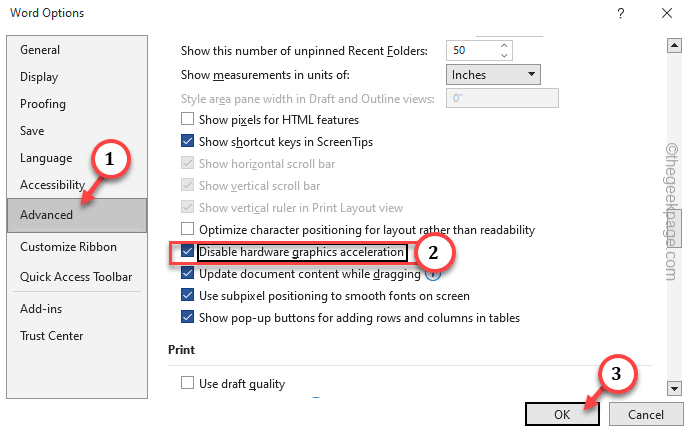
OGLAS
Sada pokušajte ponovno pomicati isti dokument u Wordu. Bit će glatkiji nego prije.
Popravak 2 – Nemojte koristiti pozicioniranje subpiksela
Osim Worda, postoje i druge opcije poput pozicioniranja subpiksela koje mogu uzrokovati kašnjenje ili zastajkivanje Word dokumenta.
Korak 1 - Idi na "Datoteka” u MS Wordu.
Korak 2 - Zatim kliknite "Mogućnosti” da ga otvorite.

Korak 3 – Idi na "Napredna” odjeljak još jednom.
Korak 4 – Uvjerite se da imate neprovjereno "Ažurirajte sadržaj dokumenta tijekom povlačenja” okvir.
Korak 5 – Osim toga, provjerite je li "Upotrijebite pozicioniranje subpiksela za glatke fontove na zaslonu” opcija je neprovjereno.
Korak 6 – Zatim kliknite "u redu“.
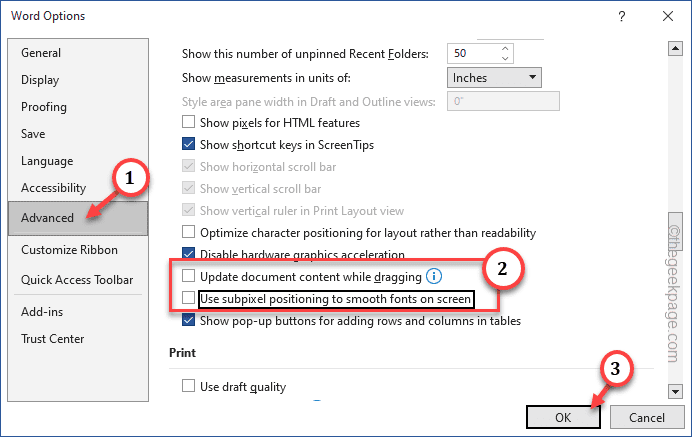
Provjerite pomicanjem Word dokumenta. Testirajte imate li još uvijek kašnjenje ili ne.
Popravak 3 – Onemogućite neželjene dodatke
Dodaci mogu znatno usporiti Word. Trebali biste onemogućiti sve neželjene dodatke u Wordu.
Korak 1 - Nakon otvaranja Worda dodirnite "Datoteka” i dalje kliknite na “Mogućnosti” da to otvorite.

Korak 2 - Idi na "Dodaci” kartica.
Korak 3 – Postavite Upravljanje na "COM dodaci” i dodirnite „Ići” da ga otvorite.
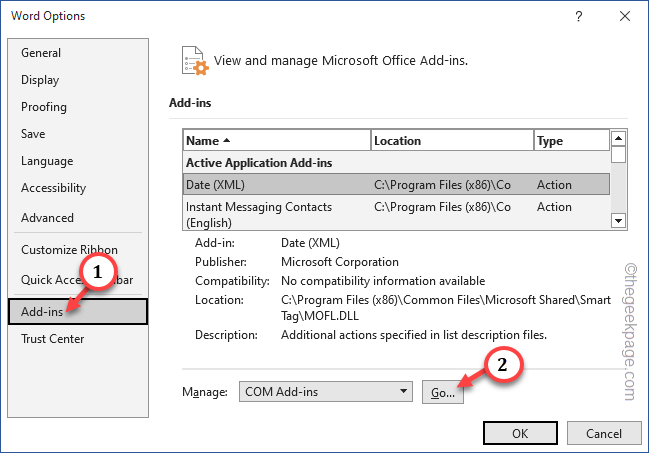
Korak 4 – Tamo ćete pronaći sve dodatke. Samo odznačiti sve neželjene/nebitne dodatke i kliknite "u redu“.
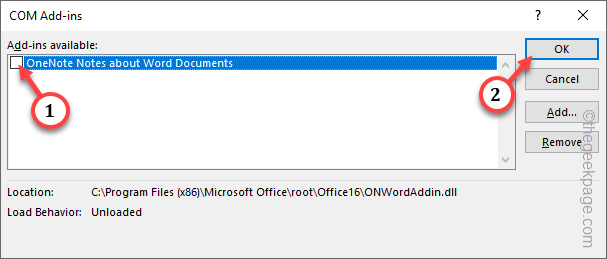
Sada, zatvori Riječ i ponovno pokrenite dokument.
Provjerite pomaže li vam ovo riješiti problem.
Popravak 4 – Povećajte broj redaka po kojima se pomičete
Problem sporog pomicanja Worda možda uopće nije u potpunosti povezan s Wordom.
Korak 1 - Morate otvoriti Miš postavke. Dakle, koristite Win+R kombinacija tipki za prikaz Trčanje kutija.
Korak 2 - Zatim, tip ovu naredbu prečaca i kliknite "u redu“.
glavni.kpl
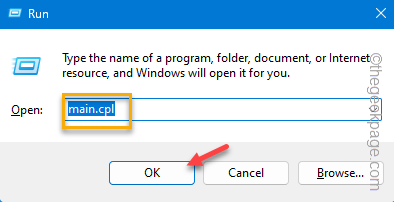
OGLAS
Korak 3 – Idite ravno na "Kotač” stranici.
Korak 4 – Na kartici Okomito pomicanje postavite "Okrenite kotačić za jedan zarez za pomicanje” do “6“.
[Ovaj parametar je postavljen na "3" normalno, redovno. Ako želite, možete odabrati različiti broj redaka za pomicanje.]
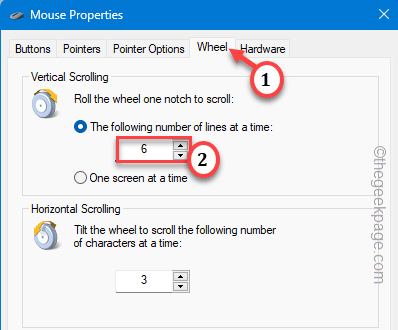
Korak 5 – Samo kliknite "primijeniti" i "u redu” sada za spremanje promjena.
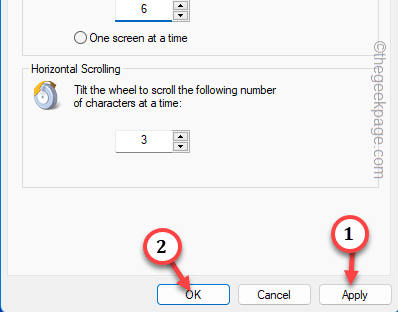
Nakon toga vratite se u Word i pokušajte još jednom skrolati gore ili dolje po istom dokumentu.
Ovo će vam sigurno pomoći da riješite problem.